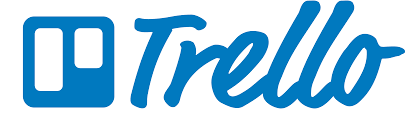Área de competencia de DigCompEdu
Nivel de Progresión
Nivel mínimo de habilidades digitales del alumnado:
Nivel mínimo de habilidades digitales del profesorado
Situación de aprendizaje/enseñanza
Grupo objetivo
Ingredientes
- Ordenador o teléfono inteligente
- Conexión a Internet
- Cuenta de correo electrónico
Descripción
Esta receta proporciona una herramienta para que el maestro ayude a los estudiantes a colaborar y comunicarse mejor.
El uso principal es delinear la tarea claramente con una fácil participación de los estudiantes.
Trello es una herramienta muy simple en apariencia pero que tiene muchas capas que pueden ofrecer nuevas oportunidades. Millones de personas y empresas de todos los tipos y tamaños utilizan Trello para gestionar todo, desde la comunicación del equipo, recursos humanos, atención al cliente, listas de tareas semanales e incluso los calendarios de planificación de comidas.
Trello está repleto de funciones, atajos y potenciadores que aumentarán tú eficiencia
Cómo hacerlo (paso a paso)
Paso 1
Abre tu cuenta en trello.com Una vez dentro del sistema, la interfaz se compone de tres bloques jerárquicos de contenido
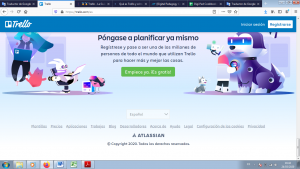
Paso 2
Invita a tus alumnos a trello.com
Paso 3
Abre un tablero nuevo con el nombre de la tarea y etiqueta al alumno para la tarea correspondiente.
Paso 4
Una vez que entres en la aplicación; arriba a la derecha, donde veas el signo más junto a su nombre de usuario. Haces clic en la cruz, nuevo tablero y agregas el título. Si lo deseas, puedes agregar una organización específica, aunque no es necesario..
Paso 5
Una vez que hayas creado el tablero, a la derecha, en el menú, aparecen los miembros (en principio solo tú) y un botón justo debajo con la opción de agregar miembros. Allí puede escribir el nombre de usuario y agregar a cualquier persona a su tablero para que puedan trabajar juntos..
Paso 6
Una vez que se crea el tablero y los miembros están adentro, la idea es que podamos usar Trello.com como un canal de comunicación completo entre el equipo. Ahora puedes iniciar una conversación y adjuntos desde cualquier dispositivo con acceso, Google Drive, Dropbox, Box y OneDrive, establecer tareas, administrarlas, realizar comentarios, monitorear el cumplimiento dentro del plazo establecido, entre muchas otras funciones
Paso 7
Agrega diferentes notas en el tablero, por ejemplo, “Descripción general del proyecto”, “Lluvia de ideas”, “Borrador preliminar” y “Tarea completada”.
Paso 8
¡Revisa y controla el progreso del trabajo de tus alumnos!
Hay más:
Puedes usar esta aplicación para diferentes objetivos en la clase: colaboración en proyectos, planificación de lecciones, boletín informativo, etc.